U盘数据恢复大师是一款帮助KKX小编修复了本来已经损坏的U盘的修复软件,效果显著,使用简单,以完美破解,无需付费即可免费进行U盘修复!
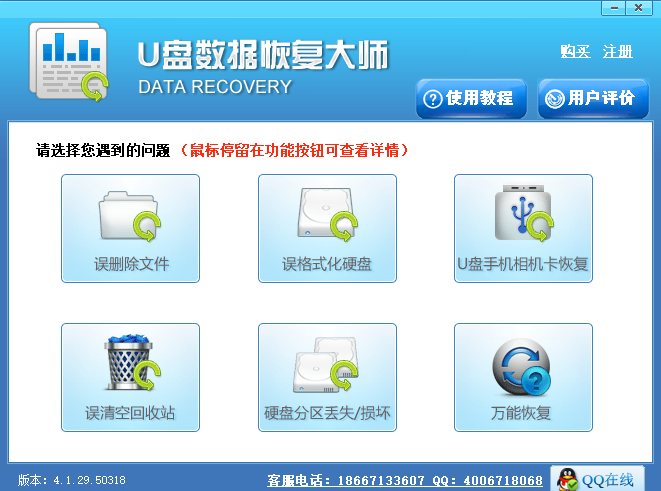
U盘数据恢复大师安装步骤
1、首先我们在本站下载U盘数据恢复大师官方版软件包,下载完成后我们解压得到exe安装文件,我们鼠标左键双击exe文件就可以进入到下图中的安装界面,我们点击下一步继续安装。
2、进入到U盘数据恢复大师软件安装位置选择界面,如下图所示,我们可以点击浏览选择合适的安装位置。这里我们需要注意的是如果你要恢复的数据在C盘或者D盘中,那么我们需要将软件就不能安装到C盘或者D盘,需要安装到其他盘。我们设置完成后再点击安装。
3、进入到U盘数据恢复大师正在安装界面,如下图所示,软件正在安装,我们需要耐心等待安装进度条完成。小编亲测安装速度是很快的,只需等一小会就可以完成了。
4、U盘数据恢复大师软件安装完成,我们点击界面下方的完成选项就可以关闭安装界面打开软件来使用了。
U盘数据恢复大师使用方法
1、首先我们在本站下载安装好U盘数据恢复大师软件后,我们在桌面找到软件的快捷方式双击打开进入到下图中的主界面,我们可以看到界面有多种功能选项,我们点击“U盘手机相机卡恢复”选项,进入下一步。
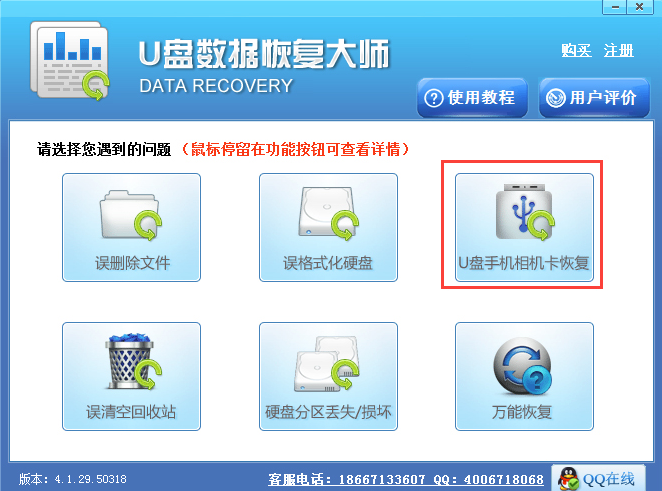
2、接下来U盘数据恢复大师软件会检测电脑上连接的U盘或者是手机设备,如果出现下图中的界面,就表明没有检测到U盘或者内存卡,我们需要检查是否正确连接电脑,或者重新插入后我们点击重新检测吗,见下图》:
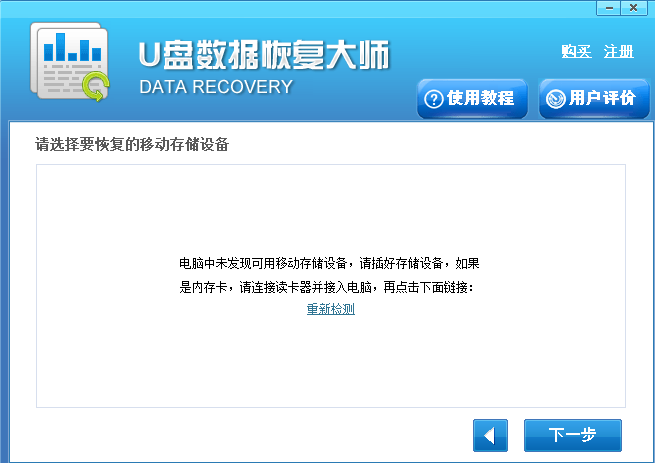
3、我们重新插入U盘或者内存卡后,点击重新检测等待检测完成后我们就可以看到下图中的界面,软件已经成功检测到存储设备,接下来我们点击选中存储设备后,再点击下一步,见下图》:
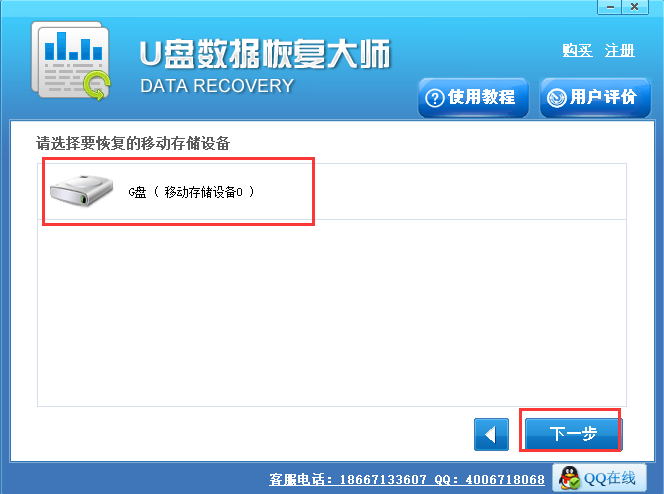
4、接下来U盘数据恢复大师软件会扫描U盘中丢失的文件,如下图所示,在界面中会显示当前找到的文件,这个扫描过程是需要一点时间的,我们需要耐心等待,见下图》:
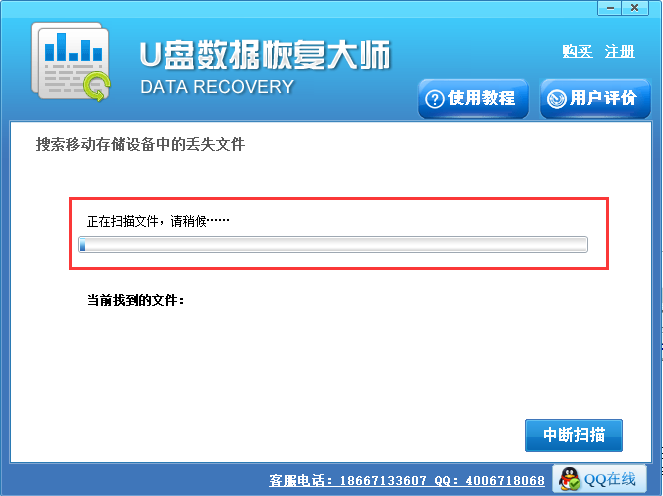
5、我们等待U盘数据恢复大师免费版扫描完成后,就可以出现下图中的界面,我们在界面的左侧可以看到删除的文件,然后我们选中要恢复的数据,在点击界面下方的下一步,见下图》:
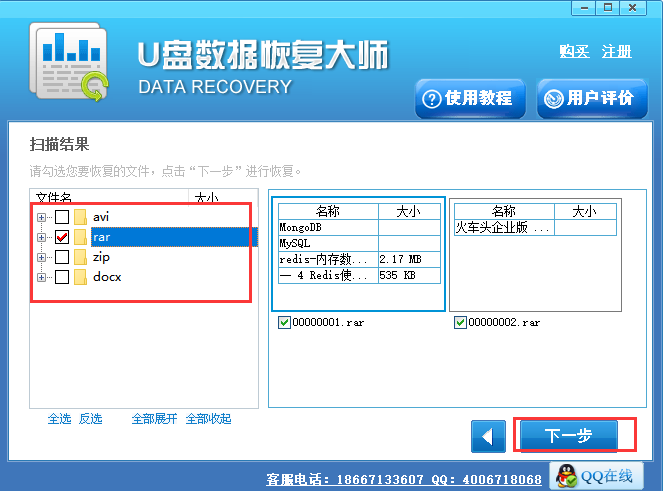
6、进入到选择恢复路径界面,这里我们需要选择一个目录来存放恢复的文件,这里需要注意的是如果你之前的数据在C盘或者D盘,那么选择恢复的目录最好选择其他位置,避免数据覆盖,接下来我们点击下一步就可以开始恢复你需要的数据了,我们等待回复完成后就可以在设置的存放目录中找到了,见下图》:
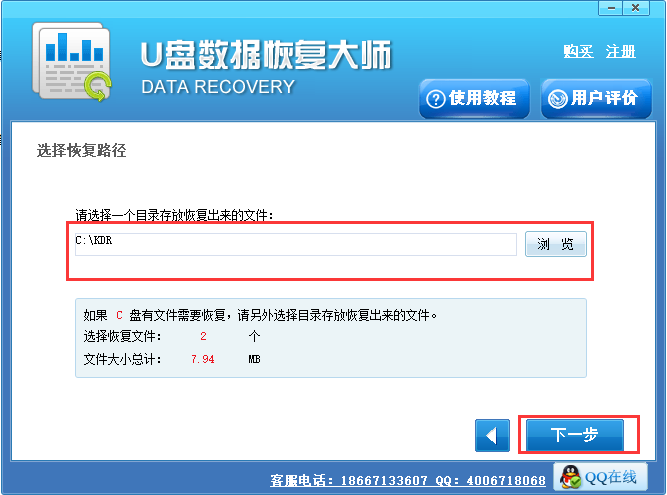
万能U盘修复工具介绍
U盘数据恢复大师软件功能很强大,可以恢复U盘上误删除、误格式化导致的文件丢失,支持恢复Word文档、Excel表格、图片、视频、压缩包等几乎全部文件。同时,U盘数据恢复大师还支持恢复硬盘、tf卡、移动硬盘上的文件。
万能U盘修复工具功能
1、具备删掉恢复、格式化恢复、高端恢复等十分强有力的作用,可以应对差异状况的各种各样内容丢失开展恢复。
2、是作用十分强劲,性价比高很高的数据信息恢复手机软件。只需信息并没有被彻底遮盖,文件就能找获得。
3、应用简易,使用者只要特定要援救的存储新闻媒体,让程序流程去开展寻找就能够全自动为使用者救下丢失的文件或是切分了恢复已被删掉的文件.。


 万能U盘修复工具 2020绿色免费版2.6M
万能U盘修复工具 2020绿色免费版2.6M 万能U盘修复工具 2.25M
万能U盘修复工具 2.25M 万能u盘修复工具完整版 v4.1.03.99MB
万能u盘修复工具完整版 v4.1.03.99MB